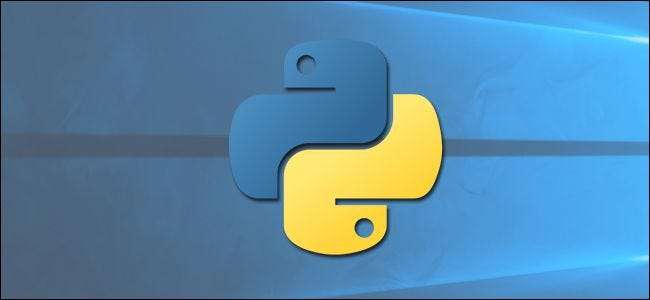
Python wird nicht mit Windows geliefert, aber das bedeutet nicht, dass Windows-Benutzer die flexible Programmiersprache nicht nützlich finden. Die Installation der neuesten Version ist jedoch nicht ganz einfach. Stellen Sie daher sicher, dass Sie die richtigen Tools für die jeweilige Aufgabe erhalten.
Python wurde 1991 erstmals veröffentlicht und ist eine beliebte Programmiersprache auf hoher Ebene, die für die allgemeine Programmierung verwendet wird. Dank einer Designphilosophie, die die Lesbarkeit betont, ist es seit langem ein Favorit von Hobby-Programmierern und ernsthaften Programmierern. Es ist nicht nur eine einfache Sprache (vergleichsweise), sondern Sie finden auch Tausende von Projekten online, für die Python installiert sein muss, um das Programm verwenden zu können.
Welche Version benötigen Sie?
Leider gab es vor einigen Jahren ein bedeutendes Update für Python, das eine große Trennung zwischen Python-Versionen verursachte. Dies kann für Neuankömmlinge etwas verwirrend sein, aber keine Sorge. Wir führen Sie durch die Installation der beiden Hauptversionen
Wenn Sie die besuchen Python für Windows Download-Seite sehen Sie sofort die Unterteilung. Ganz oben, quadratisch und in der Mitte fragt das Repository, ob Sie die neueste Version von Python 2 oder Python 3 (2.7.13 bzw. 3.6.1 ab diesem Tutorial) möchten.
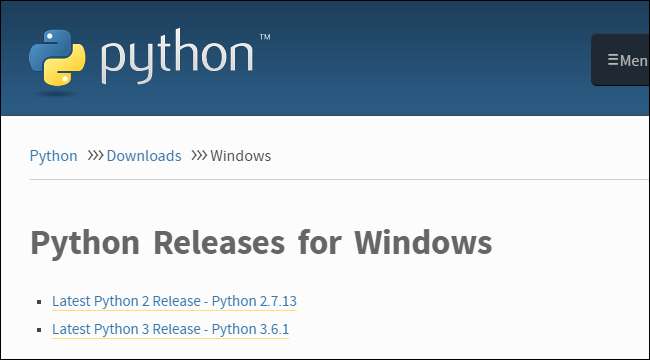
VERBUNDEN: Fügen Sie Ihrer Minecraft-Welt mit MCDungeon Dungeons, Ruinen und Schatzsuchen hinzu
Neu ist besser, oder? Vielleicht ja, vielleicht auch nicht. Die gewünschte Version hängt von Ihrem Endziel ab. Nehmen wir zum Beispiel an, Sie lesen Unser Artikel über die Erweiterung Ihrer Minecraft-Welt mit MCDungeon und freuen uns darauf, coole Sachen zu deinen Welten hinzuzufügen. Dieses Projekt ist in Python codiert und erfordert Python 2.7. Sie können das MCDungeon-Projekt nicht mit Python 3.6 ausführen. Wenn Sie sich mit Hobbyprojekten wie MCDungeon befassen, werden Sie feststellen, dass fast alle von ihnen 2.7 verwenden. Wenn Ihr Ziel darin besteht, ein Projekt, das mit einer ".py" -Erweiterung endet, zum Laufen zu bringen, dann gibt es eine sehr, sehr gute Chance, dass Sie 2.7 dafür benötigen.
Wenn Sie jedoch Python lernen möchten, empfehlen wir, beide Versionen nebeneinander zu installieren (was Sie ohne Risiko und mit nur geringem Einrichtungsaufwand tun können). Auf diese Weise können Sie mit der neuesten Version der Sprache arbeiten, aber auch ältere Python-Skripte ausführen (und die Abwärtskompatibilität für neuere Projekte testen). Der Vergleich der beiden Versionen ist jedoch ein Artikel für sich. Wir werden daher auf das Python-Projekt-Wiki zurückgreifen, in dem Sie deren Artikel lesen können gut geschriebene Übersicht über die Unterschiede .
Sie können nur Python 2 oder Python 3 herunterladen, wenn Sie sicher sind, dass Sie nur eine bestimmte Version benötigen. Wir gehen heute auf Distanz und werden beide installieren. Wir empfehlen daher, beide Versionen herunterzuladen und dasselbe zu tun. Unter dem Haupteintrag für beide Versionen sehen Sie ein "x86-64" -Installationsprogramm (siehe unten).
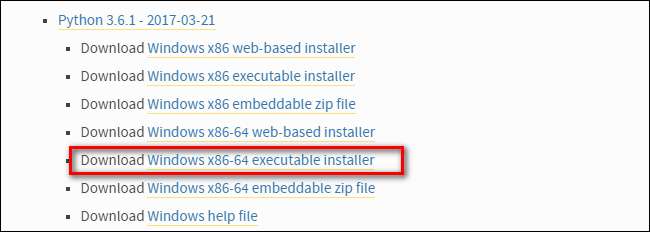
VERBUNDEN: Was ist der Unterschied zwischen 32-Bit- und 64-Bit-Windows?
Dieses Installationsprogramm installiert automatisch die entsprechende 32-Bit- oder 64-Bit-Version auf Ihrem Computer (hier) etwas weiter lesen wenn Sie mehr über die Unterschiede zwischen den beiden wissen möchten).
So installieren Sie Python 2
Die Installation von Python 2 ist ein Kinderspiel. Anders als in den vergangenen Jahren wird das Installationsprogramm sogar die Pfadvariable für Sie festlegen (etwas, worauf wir später noch eingehen werden). Laden Sie das Installationsprogramm herunter und führen Sie es aus Wählen Sie "Für alle Benutzer installieren" und klicken Sie dann auf "Weiter".
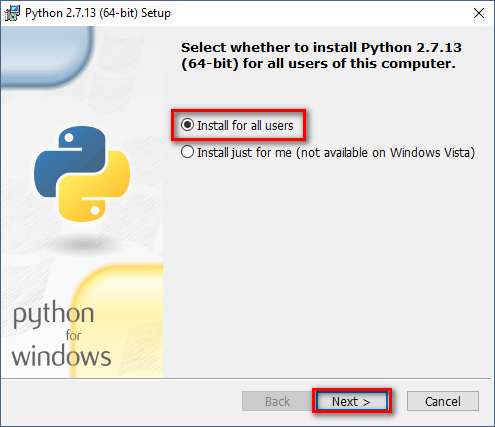
Lassen Sie auf dem Verzeichnisauswahlbildschirm das Verzeichnis als "Python27" und klicken Sie auf "Weiter".
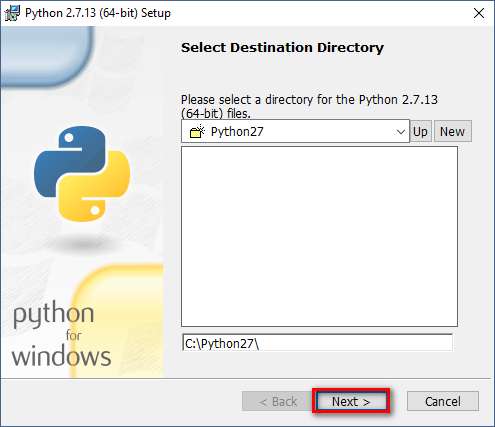
Scrollen Sie auf dem Anpassungsbildschirm nach unten, klicken Sie auf "python.exe zum Pfad hinzufügen" und wählen Sie "Wird auf der lokalen Festplatte installiert". Wenn Sie fertig sind, klicken Sie auf "Weiter".
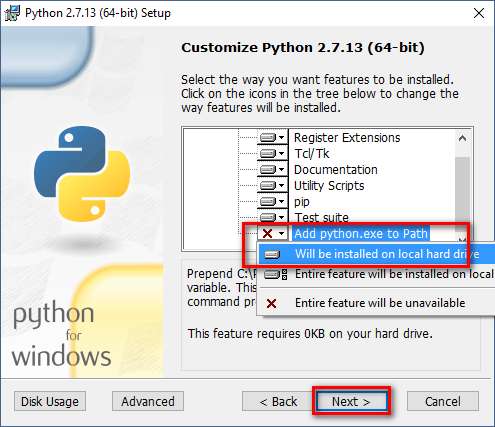
Nach diesem Zeitpunkt müssen Sie keine weiteren Entscheidungen treffen. Klicken Sie einfach durch den Assistenten, um die Installation abzuschließen. Wenn die Installation abgeschlossen ist, können Sie die Installation bestätigen, indem Sie die Eingabeaufforderung öffnen und den folgenden Befehl eingeben:
Python -B

Erfolg! Wenn Sie für das eine oder andere Projekt nur Python 2.7 benötigen, können Sie hier anhalten. Es ist installiert, die Pfadvariable ist festgelegt und Sie können loslegen.
So installieren Sie Python 3
Wenn Sie die neueste Version von Python lernen möchten, müssen Sie Python 3 installieren. Sie können es problemlos neben Python 2.7 installieren Laden Sie das Installationsprogramm herunter und führen Sie es aus jetzt.
Aktivieren Sie im ersten Bildschirm die Option "Python 3.6 zu PATH hinzufügen" und klicken Sie dann auf "Jetzt installieren".
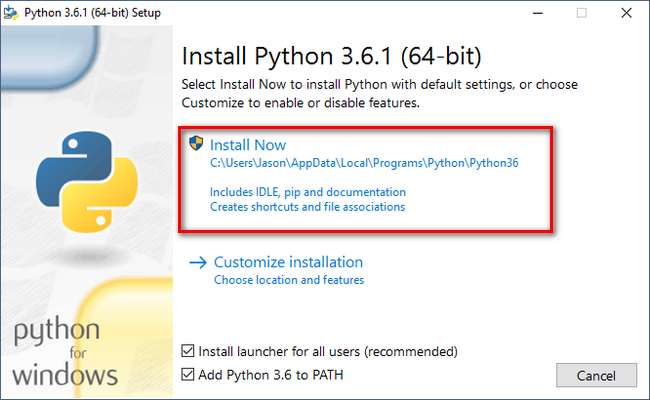
Als nächstes müssen Sie eine Entscheidung treffen. Durch Klicken auf die Option "Pfadlängenbegrenzung deaktivieren" wird die Einschränkung für die Variable MAX_PATH aufgehoben. Diese Änderung wird nichts beschädigen, ermöglicht es Python jedoch, lange Pfadnamen zu verwenden. Da viele Python-Programmierer unter Linux und anderen * nix-Systemen arbeiten, bei denen die Länge des Pfadnamens kein Problem darstellt, können Sie diese im Voraus aktivieren, um alle Probleme im Zusammenhang mit dem Pfad zu beheben, die möglicherweise während der Arbeit unter Windows auftreten.
VERBUNDEN: So lassen Sie Windows 10 Dateipfade mit mehr als 260 Zeichen akzeptieren
Wir empfehlen, diese Option auszuwählen. Wenn Sie wissen, dass Sie die Pfadlängenbeschränkung nicht deaktivieren möchten, klicken Sie einfach auf "Schließen", um die Installation abzuschließen. Und wenn Sie mehr über das Problem lesen möchten, bevor Sie sich zur Änderung verpflichten, Lesen Sie hier .
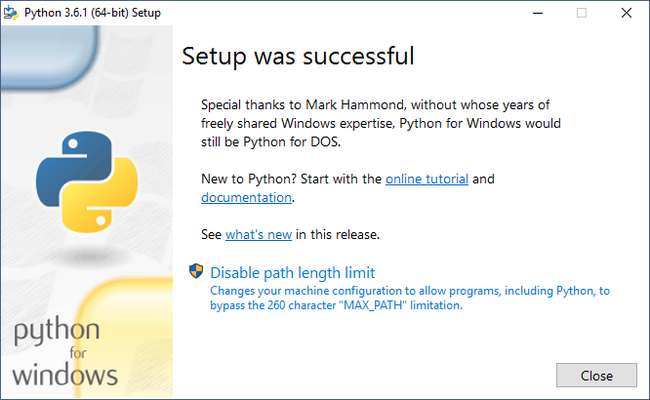
Wenn Sie nur Python 3 installieren, können Sie denselben Befehlszeilentrick für die Eingabe verwenden
Python -v
das wir oben verwendet haben, um zu überprüfen, ob es korrekt installiert ist und die Pfadvariable gesetzt ist. Wenn Sie jedoch beide Versionen installieren, müssen Sie die im folgenden Abschnitt beschriebenen schnellen Anpassungen vornehmen.
Passen Sie die Systemvariablen so an, dass Sie über die Befehlszeile auf beide Python-Versionen zugreifen können
Dieser Abschnitt des Tutorials ist völlig optional, ermöglicht Ihnen jedoch den schnellen Zugriff auf beide Python-Versionen über die Befehlszeile. Nach der Installation beider Python-Versionen haben Sie möglicherweise eine kleine Eigenart bemerkt. Obwohl wir den Systempfad für beide Python-Installationen aktiviert haben, verweist die Eingabe von "python" an der Eingabeaufforderung nur auf Python 2.7.
Der Grund dafür ist einfach: Die Variable (ob automatisch von einem Installationsprogramm angepasst oder manuell angepasst) zeigt einfach auf ein Verzeichnis, und jede ausführbare Datei in diesem Verzeichnis wird zu einem Befehlszeilenbefehl. Wenn zwei Verzeichnisse aufgelistet sind und beide eine Datei "python.exe" enthalten, wird das Verzeichnis verwendet, das in der Liste der Variablen höher ist. Wenn für das System und den Benutzer eine Variable festgelegt ist, hat der Systempfad Vorrang vor dem Benutzerpfad.
Letzteres ist genau das, was in diesem Fall passiert: Das Python 2-Installationsprogramm hat die systemweite Variable bearbeitet und das Python 3-Installationsprogramm hat eine Variable auf Benutzerebene hinzugefügt. Dies können wir anhand der Umgebungsvariablen von Windows bestätigen.
Klicken Sie auf Start, geben Sie "Erweiterte Systemeinstellungen" ein und wählen Sie dann die Option "Erweiterte Systemeinstellungen anzeigen". Klicken Sie im daraufhin geöffneten Fenster "Systemeigenschaften" auf der Registerkarte "Erweitert" auf die Schaltfläche "Umgebungsvariablen".
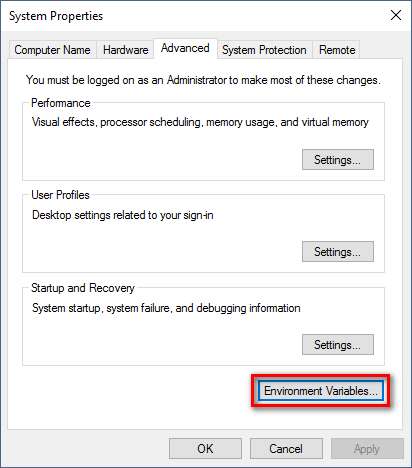
Hier sehen Sie Python 3 im Abschnitt "Benutzervariablen" und Python 2 im Abschnitt "Systemvariablen".
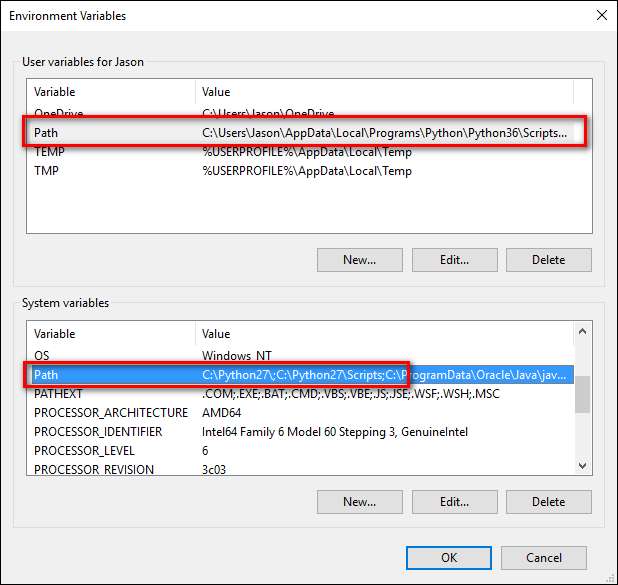
Es gibt einige Möglichkeiten, wie Sie diese Situation beheben können. Am einfachsten (wenn auch mit der geringsten Funktionalität) entfernen Sie einfach den Eintrag für die Version von Python, die Sie am wenigsten verwenden möchten. Das ist zwar einfach, macht aber auch nicht viel Spaß. Stattdessen können wir eine weitere Änderung vornehmen, die uns Zugriff auf "Python" für Python 2 und "Python3" für Python 3 ermöglicht.
Starten Sie dazu den Dateimanager und wechseln Sie in den Ordner, in dem Sie Python 3 installiert haben (
C: \ Benutzer \ [username] \ AppData \ Local \ Programme \ Python \ Python36
standardmäßig). Erstellen Sie eine Kopie der Datei "python.exe" und benennen Sie diese Kopie um (
nicht
das Original) zu "python3.exe".
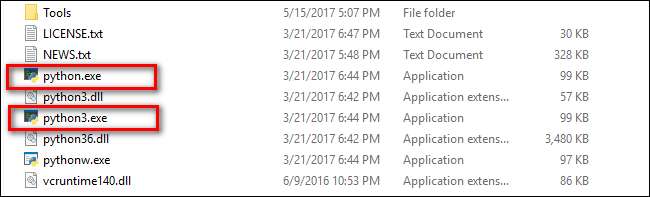
Öffnen Sie eine neue Eingabeaufforderung (die Umgebungsvariablen werden bei jeder neuen Eingabeaufforderung aktualisiert) und geben Sie "python3 –version" ein.

Boom! Sie können jetzt den Befehl "python" an der Eingabeaufforderung verwenden, wenn Sie Python 2.7 verwenden möchten, und den Befehl "python3", wenn Sie Python 3 verwenden möchten.
VERBUNDEN: So bearbeiten Sie Ihren Systempfad für den einfachen Befehlszeilenzugriff in Windows
Wenn Sie dies aus irgendeinem Grund nicht als zufriedenstellende Lösung empfinden, können Sie die Umgebungsvariablen jederzeit neu anordnen. Sicher sein zu Mit unserem Tutorial auffrischen Erstens, wenn Sie diese Variablen nicht bearbeiten können.
Beachten Sie jedoch, dass es unabhängig von der verwendeten Methode wichtig ist, die ursprüngliche Datei python.exe intakt zu lassen, da die Anwendungen im Unterverzeichnis / scripts / für beide Python-Versionen auf diesem Dateinamen basieren und fehlschlagen, wenn sie fehlen.
Nach einer kleinen Installation und einer kleinen Optimierung sind beide Versionen installiert und Sie sind bereit für jedes Python-Projekt, das Sie in Angriff nehmen möchten.







